By Adela D. Louie, Son Güncelleme: 21/03/2024
WhatsApp sohbetleri sırasında gerçekleşen bu anlamlı anları, önemli konuşmaları ve hatta ticari işlemleri iOS cihazınıza nasıl kaydedeceğinizi hiç merak ettiniz mi? Elbette daha fazla aramaya gerek yok! Bu ayrıntılı kılavuz, aşağıdaki konularda adım adım gösterimler sunarak yaklaşımı basitleştirir: iPhone'da WhatsApp çağrıları nasıl kaydedilir?.
Değerli anılarınızı korumanıza, üretkenliğinizi artırmanıza ve dijital konuşma deneyiminizin kontrolünü elinize almanıza olanak tanıyan bu teknolojik yolculuğa bize katılın. iPhone'unuzu bir kayıt makinesine dönüştürelim, her çağrıyı dijital duvar halınızın unutulmaz bir parçasına dönüştürelim ve kolayca WhatsApp video görüşmelerini herhangi bir cihaza kaydetme.
Bölüm 1. iPhone'da WhatsApp Çağrılarının Kaydedilmesine İlişkin YöntemlerBölüm 2. PC'de WhatsApp Çağrılarını Sesli Olarak KaydetmeBölüm 3. iPhone'da WhatsApp Aramalarını Daha İyi Kaydetmek için SSS ve İpuçlarıSonuç
Bölüm 1. iPhone'da WhatsApp Çağrılarının Kaydedilmesine İlişkin Yöntemler
Hiç yakalamayı denedin mi WhatsApp iPhone'unuzdan arama mı yapıyorsunuz? Böyle bir görevin uygulanabilirliğini sorguluyor olabilirsiniz. iPhone, okundu bilgilerini zahmetsizce devre dışı bırakmak veya son görülme durumunuzu gizlemek gibi işlemleri kolaylaştırırken, Apple'ın ekran kayıt uygulaması aracılığıyla sesli aramaları kaydetmek, sıkı yasal önlemler nedeniyle zorlayıcı olabiliyor.
Korkma! Bu yazının bu bölümünde, WhatsApp çağrılarını iPhone'da nasıl kaydedeceğiniz konusunda size bilgi verecek alternatif yöntemleri keşfedeceğiz.
Yöntem 1. iPhone'da WhatsApp Aramaları Nasıl Kaydedilir (Yerleşik Ekran Kaydedici)
Altında iOS 11 ve sonraki sürümlerde, iPhone kullanıcılarına entegre ekran kaydetme özelliği sağlanmıştır. Bu faydalı özellik, yalnızca WhatsApp görüntülü görüşmelerini değil aynı zamanda iPhone ekranınızda gerçekleşen diğer tüm etkinlikleri de kaydetmenizi sağlar.
Bu tekniğe hakim olmak, aramalarınızı belgelemek için ek uygulamalara olan ihtiyacı ortadan kaldırır. WhatsApp çağrılarını iPhone'unuza kaydetmek için bu tür entegre ekran kaydediciyi kullanmak için yapmanız gereken adımlar aşağıda verilmiştir.
- Ekran kaydediciyi kullanarak WhatsApp görüntülü aramalarını kaydetmeye başlamak için iPhone'unuzdaki Kontrol Merkezine giderek başlayın.
- Kontrol Merkezine eriştiğinizde, bir simgeyle tanımlanabilen Ekran Kaydedici seçeneğini bulun. bir daire içine alınmış beyaz nokta. Şans eseri ekran kaydedici seçeneği görünmüyorsa manuel olarak ekleyebilirsiniz.
- Ekran kaydediciyi Kontrol Merkezine eklemek için şuraya erişin: Ayarlar iPhone'unuzda. Kontrol Merkezi seçeneğini bulun ve seçin, ardından Özelleştir özelliğine dokunun.
- Yanında artı simgesini arayın Ekran Kaydı seçeneğini seçin ve ekran kaydediciyi iPhone'unuzun Kontrol Merkezine başarılı bir şekilde dahil etmek için üzerine dokunun.
- Bir WhatsApp görüntülü görüşmesini kaydetmeye başlamak için, WhatsApp'ı açmanız yeterlidir. kontrol Merkezi ve ayrıca ekran kaydedici düğmesine dokunun.
- Ekran kaydedicinin iPhone'unuzun mikrofonuna hemen erişimi yoktur, ancak ekran kaydedici simgesine art arda basarak ve mikrofon düğmesini seçerek onu etkinleştirebilirsiniz.
- Tebrikler! Artık tüm WhatsApp video görüşmelerinizi etkili bir şekilde kaydettiniz. Arama tamamlandığında, tek bir dokunuşla Kaydetmeyi bırak seçeneği kaydı durduracak ve ardından istediğiniz zaman rahat erişim için telefonunuzun galerisine kaydedecektir.
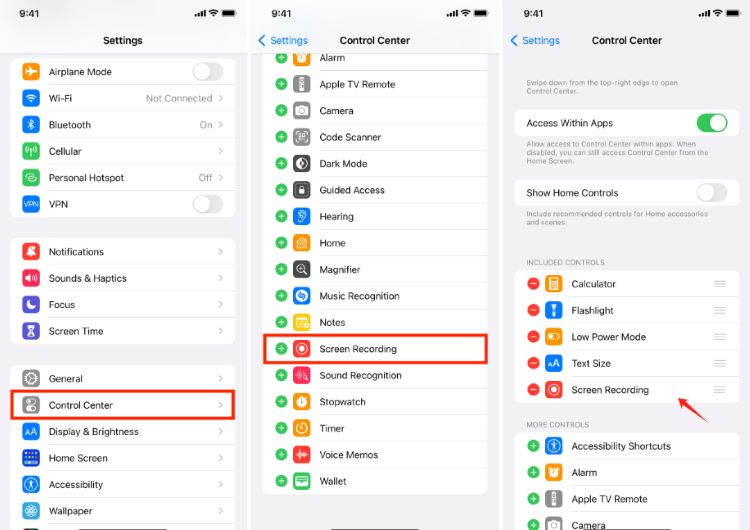
Yöntem 2 iPhone'da WhatsApp Çağrıları Nasıl Kaydedilir (Mac)
iPhone kullanarak sesli aramaları kaydetmek zorluklara neden olsa da %100 başarı oranına sahip kusursuz bir çözüm sunuyoruz. Ancak bu geçici çözüm bir Mac gerektirir ve bu da Mac'e erişimi olanlara özel olmasını sağlar. Aşağıdaki adımları takip et.
- USB bağlantı noktasını 3.5 mm şarj kablosuna kullanarak iPhone'unuzla Mac'iniz arasında fiziksel bir ilişki oluşturun. " seçeneğini seçerek Mac cihazını doğruladığınızdan emin olun.Bu bilgisayara güven" iPhone'unuzdaki seçenek.
- Bundan sonra aç QuickTime Mac'inizde "Dosya" menüsüne gidin ve "Yeni Ses Kaydı".
- Kayıt işlemini, yanındaki aşağı oka tıklayarak başlatın. kayıt QuickTime'daki düğmesine basın, ardından doğrudan listeden iPhone'unuzu seçin. QuickTime'daki bu düğmeye tıklayarak kaydı başlatın.
- iPhone'unuzu kullanarak bir WhatsApp araması başlatın. Bağlantı kurulduğunda şunu seçin: Kullanıcı Ekle simgesi.
- İstediğiniz kişiyi arayın; çağrı kabul edildiğinde otomatik olarak kaydedilecektir. Herhangi bir sorun olması durumunda Spea'yı etkinleştirinkayıtKaydı kolaylaştırmak için ker Modu.
- Gerektiğinde aramayı sonlandırın, QuickTime kaydını durdurun ve kaydedilen dosyayı gelecekte başvurmak üzere Mac'inizde saklayın.
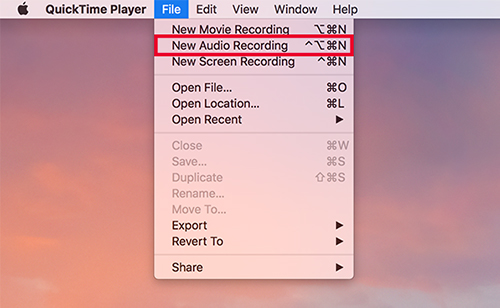
Yöntem 3. iPhone'da WhatsApp Çağrıları Nasıl Kaydedilir (Ekran Yansıtma)
Ekran yansıtma uygulamaları, taşınabilir cihazın ekranını başka bir monitöre aktarmanıza olanak tanır. Ancak bu sadece Android akıllı telefonlarla sınırlı değil; WhatsApp video görüşmesini doğrudan iPhone'unuza kaydetmek için ekran yansıtma yazılımını kullanabilirsiniz.
- Kurulumla başlayın kayıt yazılımı Bilgisayar ekranınızı kaydetmek için halihazırda bir yönteme sahip olmamanız koşuluyla tercihinize göre.
- Buradan hem iPhone cihazınızın hem de Mac'inizin aynı Wi-Fi ağını paylaştığından emin olun.
- Bunu yaptıktan sonra ekranın alt kısmına gidin ve yukarı kaydırma hareketini gerçekleştirin ve oradan ekran Yansıtma seçeneği, görüntü ekranınızı tam olarak yayınlamak istediğiniz cihazı belirtin.
- Mobil cihazınızda hoparlör işlevini etkinleştirin ve bilgisayarınızdaki mikrofonu devre dışı bırakın. Bilgisayarınızın ekran kayıt yazılımında kayıt işlemini başlatın.
- Ardından, geri bildirimi önlemek için kendinizi yeterli mesafeye konumlandırın ve WhatsApp aramanıza devam edin.
- Aramanızı sonlandırın ve kaydı sonlandırın. Yazılımınız destekliyorsa artık aramanızı tercihlerinize göre düzenleyebilirsiniz.
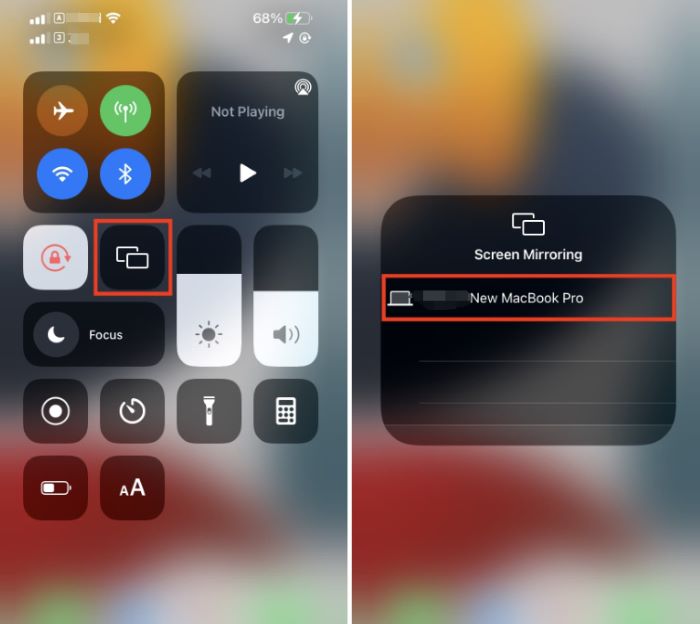
Bonus Yöntemi: Android'de WhatsApp Çağrıları Nasıl Kaydedilir
Pratik olarak her çağdaş Android mobil cihazı, entegre bir ekran kayıt fonksiyonuyla donatılmıştır. Bu özellik, WhatsApp çağrılarınızı zahmetsizce kaydetmenizi sağlar. Gömülü ekran kaydediciler Android akıllı telefonlarda yaygındır ve kullanıcılar tarafından geniş çapta benimsenmektedir.
Bu entegre kayıt cihazlarını kullanarak aramaları kaydetme işlemi son derece basittir. Bu yerleşik ekran kaydediciyi kullanarak WhatsApp çağrılarınızı bir Android cihaza kaydetme tekniğini kavramak için aşağıda belirtilen adımları izleyin:
- Kontrol Paneline gidin veya bildirim Bar Android cihazınızda Ekran Kaydedici seçeneğine dokunun.
- seçeneğini seçerek kayıt işlemini başlatın. Rekor düğmesine basın.
- Bu ekran kayıt özelliğinin aktif olduğundan emin olarak WhatsApp'ı başlatın ve istediğiniz kişiyi arayın.
- Arama veya ekran kaydı tamamlandıktan sonra Ekran Kaydediciyi durdurarak işlemi sonlandırın.
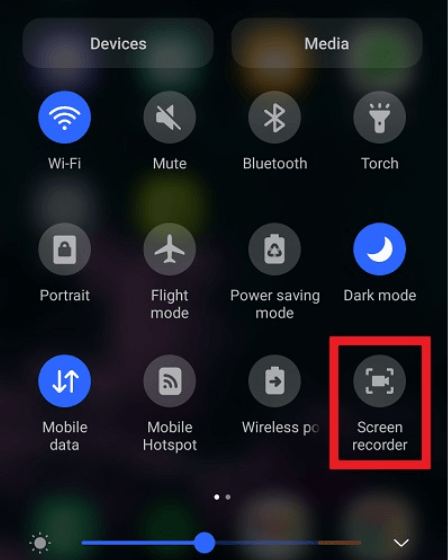
Bölüm 2. PC'de WhatsApp Çağrılarını Sesli Olarak Kaydetme
FoneDog Ekran Kaydedici Sorunsuz ve kullanımı kolay bir deneyim sunan WhatsApp çağrılarını iPhone'a kaydetmenin mükemmel bir yolu olarak kabul edilir. Zengin özelliklere sahip bu uygulama, kusursuz kayıt sağlar ve geri dönüp çağrılarınızdaki benzersiz anları hatırlamanıza olanak tanır. Basit kullanımı iPhone'unuzla entegre olur ve bu da onu WhatsApp çağrılarını kaydetmenin güvenilir ve esnek bir yolunu arayan kullanıcıların başvuracağı çözüm haline getirir.
 Bedava indir
Windows için
Bedava indir
Windows için
 Bedava indir
Normal Mac'ler için
Bedava indir
Normal Mac'ler için
 Bedava indir
M1, M2, M3 için
Bedava indir
M1, M2, M3 için
- FoneDog Screen Recorder'ı bilgisayarınıza indirip yükleyerek başlayın. Bilgisayarınızın işletim sistemiyle uyumluluğun doğrulandığından emin olun.
- Kurulumun ardından yazılımı bilgisayarınızın uygulama menüsünden başlatın. " seçeneğini tercih edinEkran kaydedicisiGörüntülenen seçenekler arasında " modu.
- Kaydı başlatmadan önce ayarlarınızda gerekli düzenlemeleri yapın. Yakalamak istediğiniz ekran alanını seçin ve kayıt kalitesini ve kare hızını yapılandırın.
- Ayarlar içerisinde, bilgisayar sesini ve mikrofon gibi harici girişleri kapsayan ses kaynaklarınızı kayıt için atayın.
- Hazırlandığınızda, "Kayda başlaEkranınızı ve sesinizi yakalamaya başlamak için " düğmesine basın. Bir geri sayım sayacı ve kayıt araç çubuğu görünecektir.
- Kaydı duraklatmak veya sonlandırmak için araç çubuğu düğmelerini kullanarak kaydetmek istediğiniz eylemleri gerçekleştirin.
- Kayıt sonrası, görüntüyü önizlemek ve düzenlemek için FoneDog Ekran Kaydediciyi kullanın. İçerik oluşturulduktan sonra, videoyu tercih ettiğiniz formatta korumak ve belirlediğiniz konumda saklamak için "Kaydet" veya "Dışa Aktar" seçeneğini tıklayın.

Bölüm 3. iPhone'da WhatsApp Aramalarını Daha İyi Kaydetmek için SSS ve İpuçları
SSS:
-
WhatsApp çağrılarınızı iPhone'unuza kaydetmek yasal mı? Çağrı kaydıyla ilgili yerel kurallar hakkında bilgi sahibi olmak ve bunlara uymak kritik öneme sahiptir. Pek çok yerde, katılan tüm tarafların rızası şartıyla çağrıların kaydedilmesine izin verilmektedir.
-
WhatsApp araması sırasında hem ses hem de video kaydedebilir miyim? Hayır, yerel iPhone ekran kaydı yalnızca videoyu kaydeder. Ses kaydetmek için bu tür üçüncü taraf uygulamaları veya ek yöntemleri bilmeniz gerekebilir.
-
Kontrol Merkezimde ekran kaydedici seçeneğini neden göremiyorum? Ekran kaydedicinin Kontrol Merkezine eklendiğinden emin olun. Ayarlar'a erişin, Kontrol Merkezi'ni seçin, Kontrolleri Özelleştir'e dokunun ve Ekran Kaydı'nı ekleyin.
İPhone'da Daha İyi WhatsApp Çağrı Kaydı için İpuçları:
-
Mikrofon Erişimini Etkinleştir: WhatsApp görüşmesi sırasında mikrofonun ses kaydetmesini etkinleştirmenin yanı sıra, Kontrol Merkezi'ndeki ekran kaydedici düğmesini basılı tutun.
-
Kararlı İnternet Bağlantısı: Olağanüstü kalitede kayıtların yanı sıra çağrı kesintilerini önlemek için güvenilir ve güçlü bir internet bağlantısı sağlayın.
-
Yeterli Depolama Alanı: Video kayıtları bellekte önemli miktarda yer kaplayabileceğinden iPhone'unuzun yeterli depolama alanı sağladığından emin olun.
-
Uygulamaları ve iOS'u güncelleyin: En son özelliklerden ve geliştirmelerden yararlanmak için yükseltilen iOS'unuzun yanı sıra WhatsApp ve ekran kayıt uygulamalarını da koruyun.
İnsanlar ayrıca okurAyrıntılı Kılavuz: iPhone'da Yakınlaştırma Toplantısı Nasıl KaydedilirFaceTime Aramasını Sesli veya Sessiz Kaydetme [2024]
Sonuç
Sonuç olarak, ustalaşmak WhatsApp çağrılarını iPhone'unuza nasıl kaydedersiniz? birçok olasılığın kilidini açar. Anıları korumak veya üretkenliği artırmak için olsun, FoneDog Ekran Kaydedici gibi araçlarla süreç kusursuz hale getirilir. Dijital iletişim deneyiminizi yükseltin ve konuşmalarınızın kontrolünü zahmetsizce ele geçirin. Mutlu Okumalar!


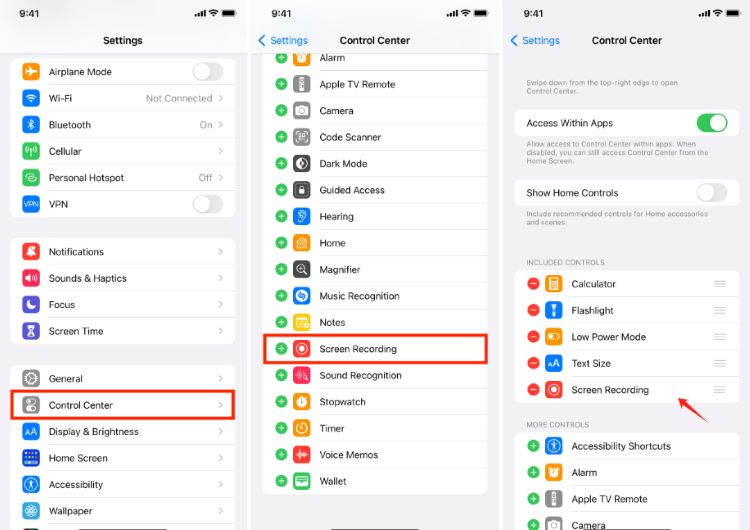
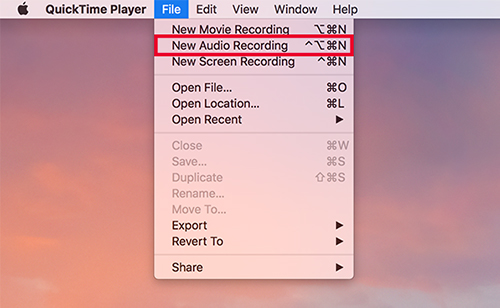
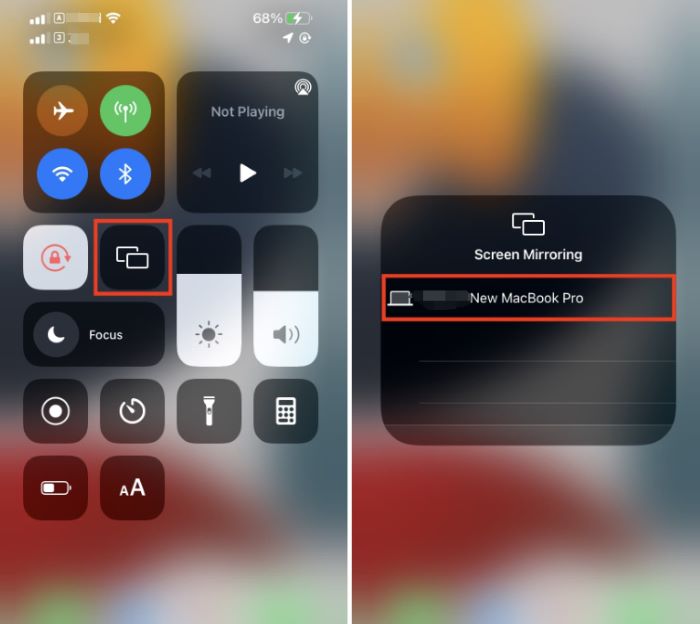
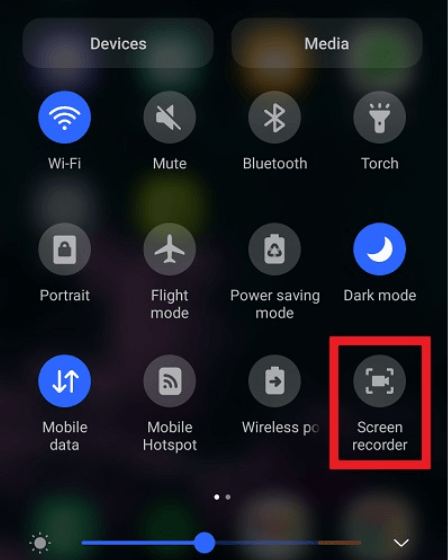
Bedava indir
Windows için
Bedava indir
Normal Mac'ler için
Bedava indir
M1, M2, M3 için

/
/